Como pesquisar por tags de produtos no WooCommerce (maneira mais rápida)
Publicados: 2022-07-21Quer saber como pesquisar por tags de produtos no WooCommerce?
Isso dará aos seus clientes uma maneira extra de pesquisar produtos em sua loja e os ajudará a encontrar o que estão procurando mais rapidamente.
Neste guia, mostraremos a maneira mais rápida de ativar a pesquisa por tags de produtos WooCommerce em seu site sem a necessidade de codificação.
Por que adicionar pesquisa por tags de produto
Permitir que seus visitantes pesquisem por tags de produtos é útil por vários motivos.
Primeiro, as tags são uma ótima fonte de informações adicionais sobre seus produtos.
Eles são ideais para colocar dados como material do produto, tipo, estilo, tamanho, peso e muitos outros atributos valiosos.
Assim, ao tornar esses dados pesquisáveis, você pode ajudar seus visitantes a descobrir sua loja e aumentar suas vendas.
Em segundo lugar, pesquisar por tags é simplesmente conveniente.
Por exemplo, você pode criar uma coleção de produtos e adicionar uma tag exclusiva para que os clientes possam encontrar produtos dessa coleção mais rapidamente.
Com isso, vamos ver como você pode tornar as tags de produtos WooCommerce pesquisáveis em seu site.
Como ativar a pesquisa por tags de produtos WooCommerce em seu site
A maneira mais fácil de tornar as tags de produtos WooCommerce pesquisáveis em seu site é usar um plug-in como o SearchWP.
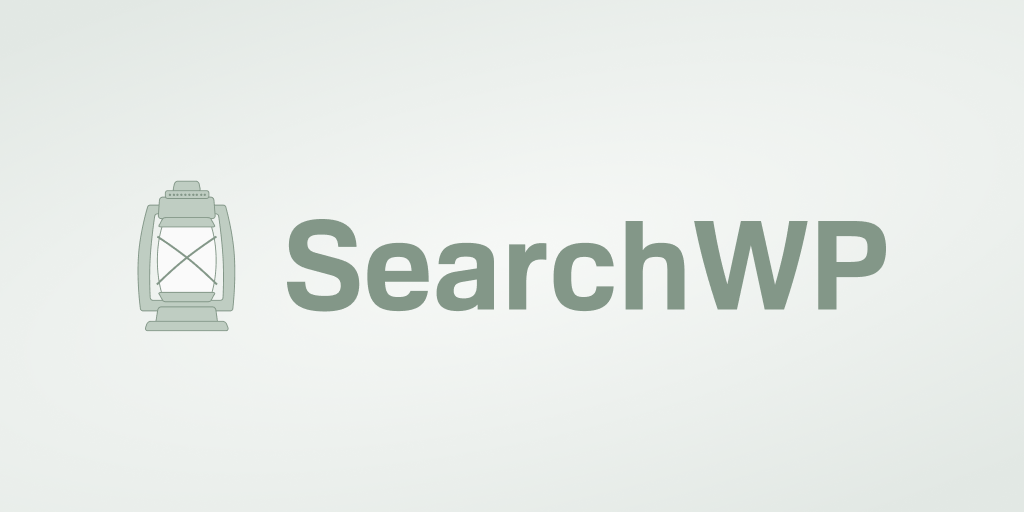
SearchWP é o melhor plugin de pesquisa do WordPress usado por mais de 30.000 proprietários de sites em todo o mundo.
Graças à integração perfeita com o WooCommerce, você pode usar todo o poder do SearchWP para personalizar a pesquisa da sua loja.
Por exemplo, você pode tornar os atributos do produto pesquisáveis, limitar a pesquisa a categorias de produtos específicas, rastrear pesquisas de seus clientes e muito mais.
E esta é apenas uma pequena lista de recursos do SearchWP. Aqui estão algumas outras coisas que você pode fazer com este plugin:
- Ative a pesquisa por SKUs de produtos . Permita que seus clientes pesquisem produtos por SKU para ajudá-los a encontrar o que procuram mais rapidamente.
- Exclua produtos específicos da pesquisa . Limpe seus resultados de pesquisa ocultando produtos redundantes para que os visitantes encontrem com mais facilidade os produtos certos.
- Restrinja a pesquisa de produtos apenas a títulos . Faça o WordPress considerar apenas os títulos dos produtos ao realizar pesquisas para reduzir a quantidade de confusão nos resultados da pesquisa.
- Adicione um widget de pesquisa WooCommerce personalizado . Crie um mecanismo de pesquisa adicional, personalize-o de acordo com suas necessidades e vincule-o ao widget de pesquisa em seu site.
Depois de aprender por que o SearchWP é o melhor plugin de pesquisa do WordPress, vamos ver como você pode usá-lo para ativar a pesquisa por tags de produtos WooCommerce.
Etapa 1: instale e ative o SearchWP em seu site
Para começar, você pode pegar sua cópia do SearchWP aqui.
Depois disso, faça login na sua conta SearchWP e clique na guia Downloads no painel.
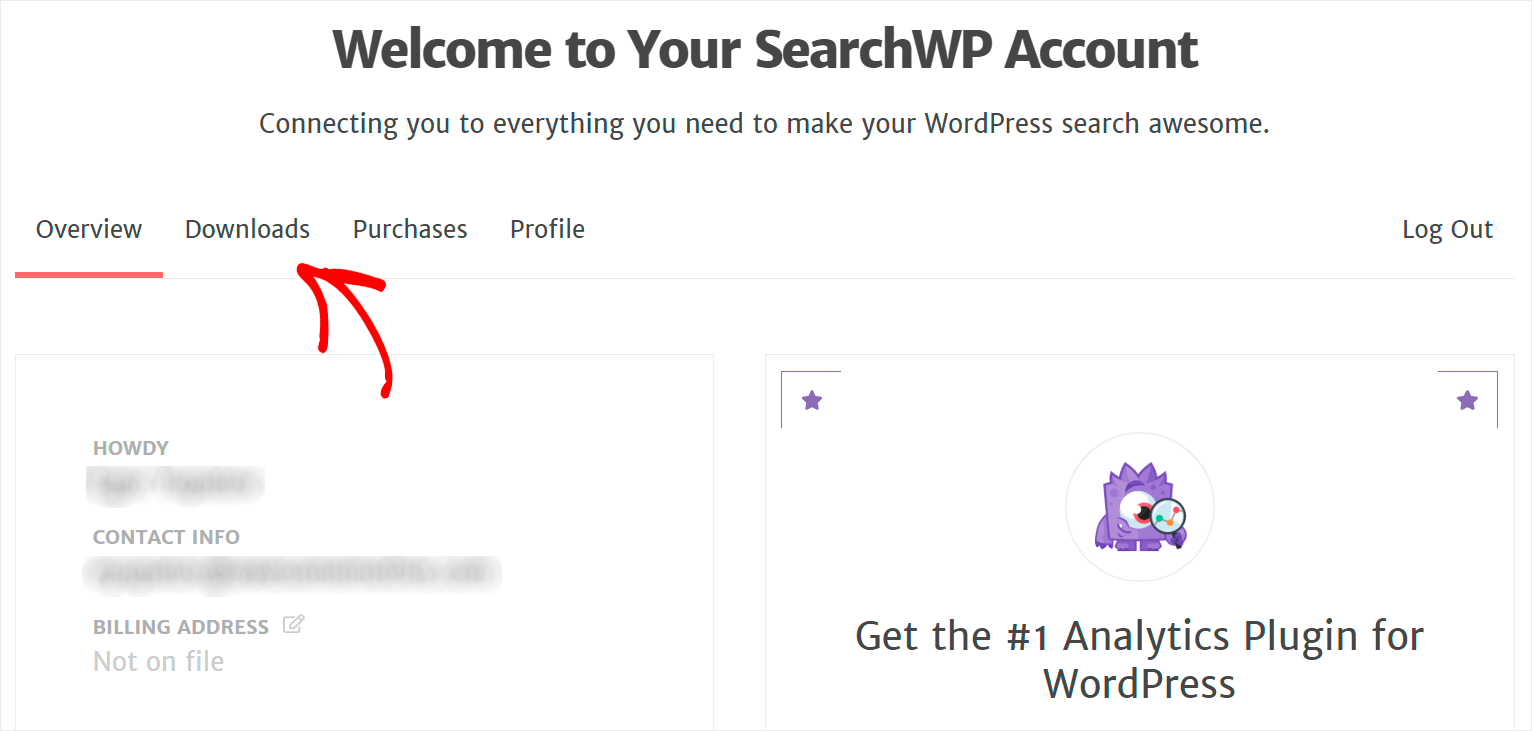
Em seguida, pressione o botão Download SearchWP para baixar o arquivo ZIP do plugin para o seu computador.
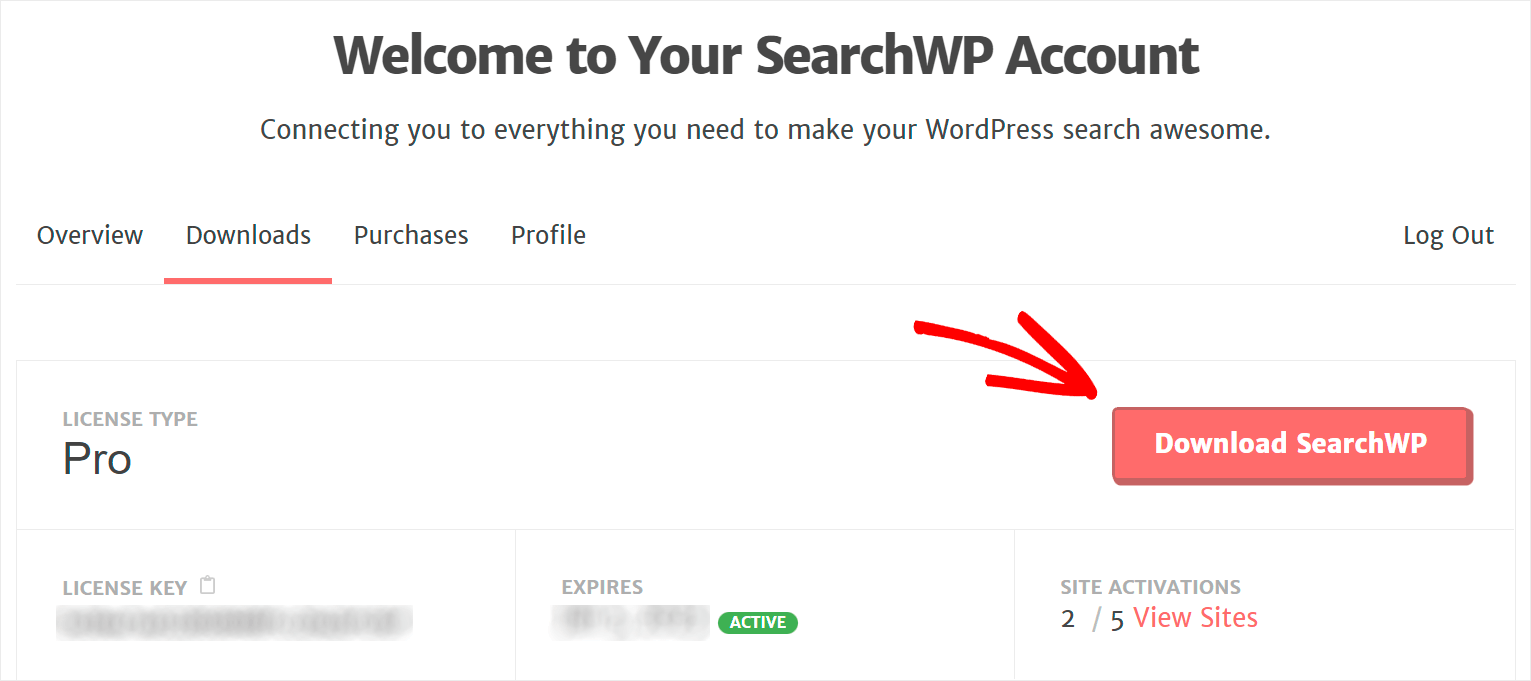
Após o download, copie sua chave de licença SearchWP no canto inferior esquerdo.

Em seguida, instale e ative o plugin SearchWP em seu site WordPress. Confira um guia detalhado sobre como instalar um plugin do WordPress se precisar de ajuda.
Após instalar o SearchWP em seu site, o próximo passo é ativar sua cópia do plugin.
Para fazer isso, acesse o painel do WordPress e clique em Ativar licença no botão SearchWP na barra superior.
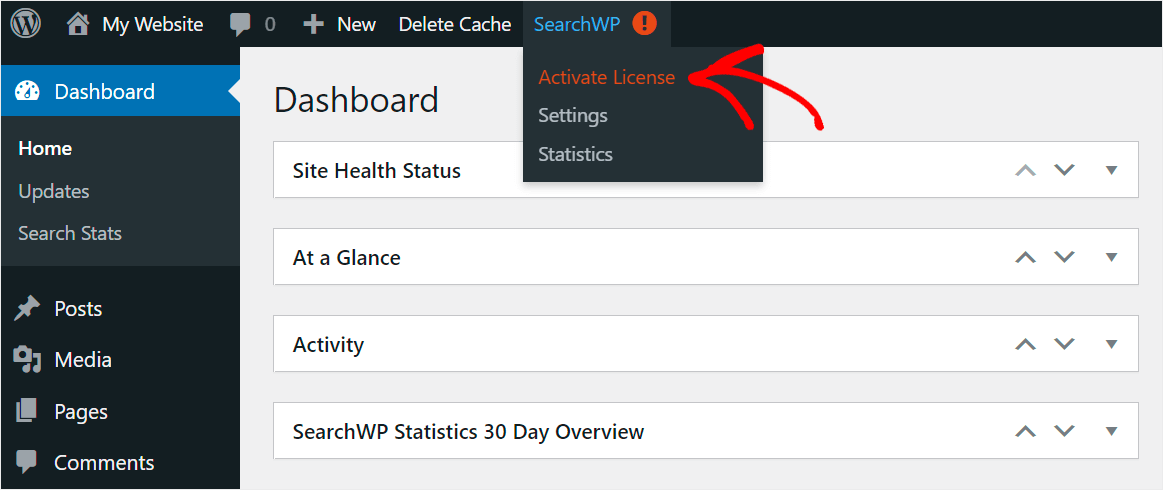
Em seguida, insira sua chave de licença do plugin SearchWP no campo Licença e clique em Ativar .
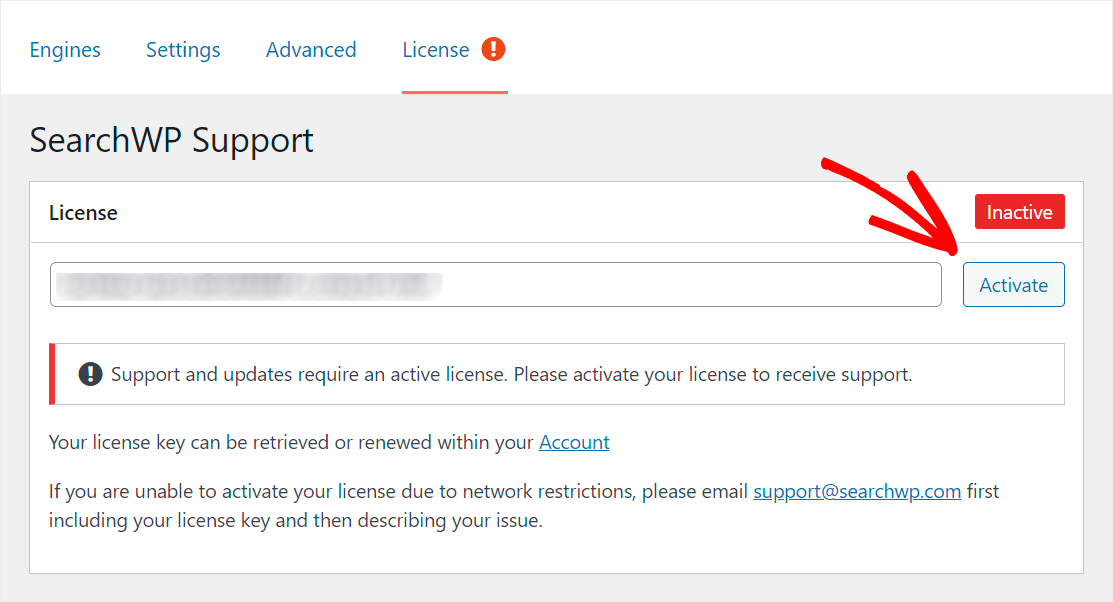
Após ativar o plugin em seu site, o próximo passo é instalar uma extensão que permita integrar o SearchWP ao WooCommerce.
Etapa 2: instale e ative a extensão de integração SearchWP WooCommerce
Ao instalar esta extensão, você garante uma integração perfeita do SearchWP com o WooCommerce.
Para começar, navegue até SearchWP »Extensões em seu painel do WordPress.
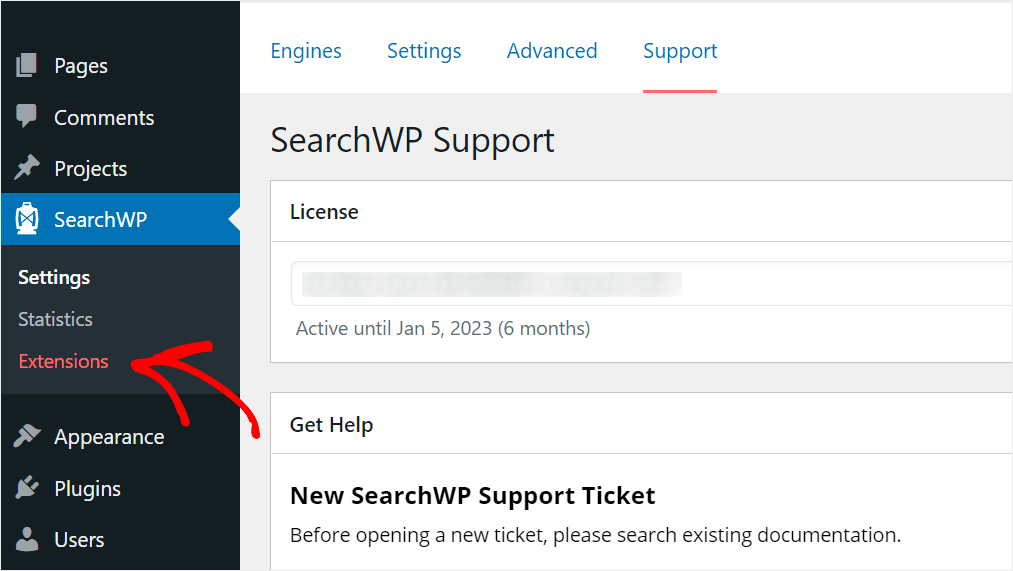
Em seguida, encontre a extensão WooCommerce Integration e clique em Instalar .
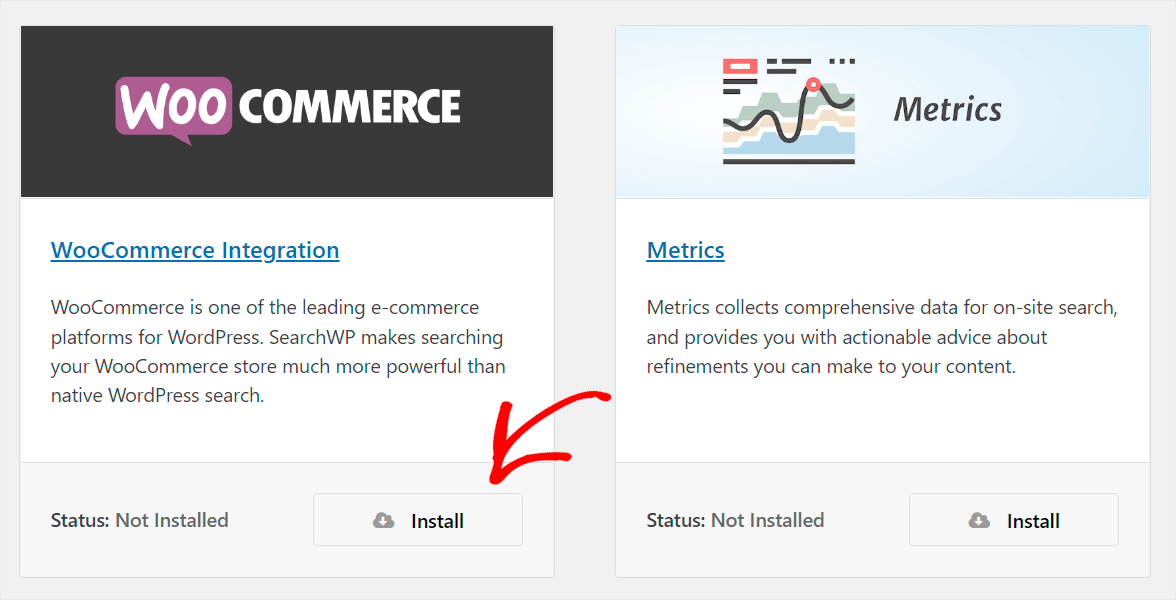
Depois de instalar e ativar a extensão, você está pronto para começar a personalizar seus mecanismos de pesquisa para habilitar a pesquisa por tags de produtos WooCommerce.
Etapa 3: adicionar “Produtos” como uma fonte de pesquisa
Para começar, clique em SearchWP no painel esquerdo do seu painel do WordPress.
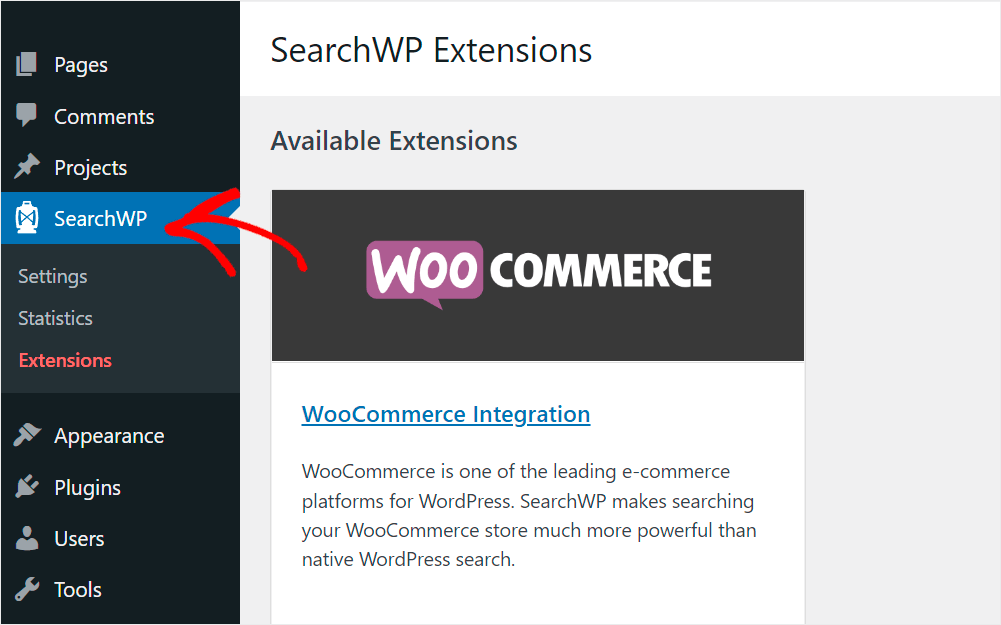

Ele o levará para a guia Mecanismos nas configurações do SearchWP, onde você pode gerenciar seus mecanismos de pesquisa criados com este plug-in.
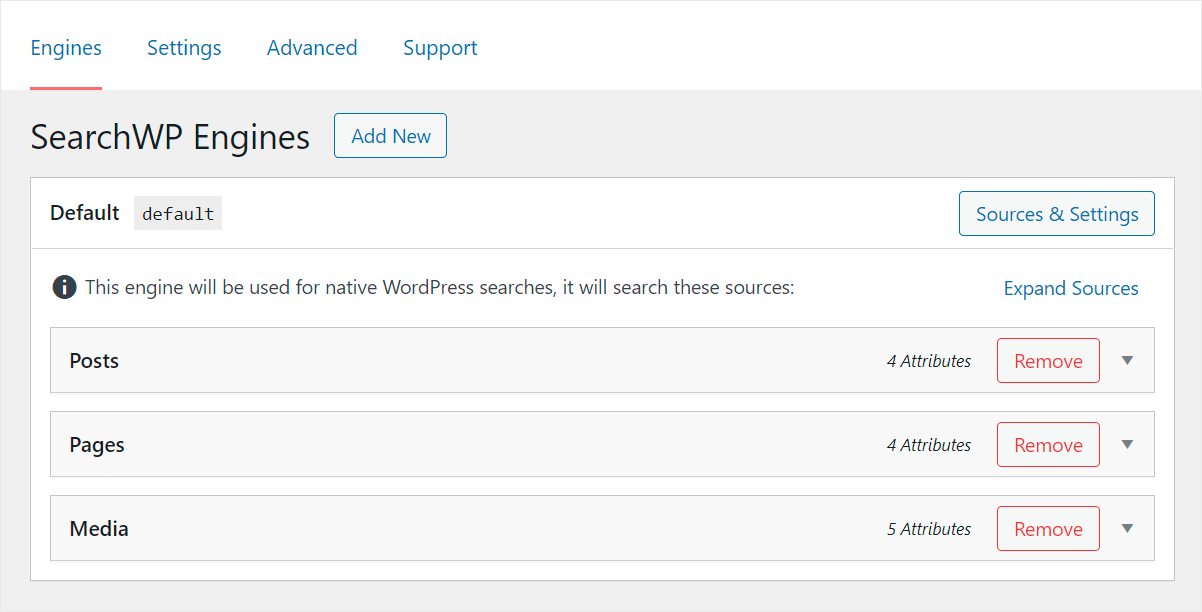
Como você pode ver, já existe o mecanismo de pesquisa padrão , que o SearchWP cria automaticamente após a instalação.
Ao personalizar as configurações desse mecanismo de pesquisa, você pode alterar a maneira como a pesquisa funciona em seu site.
Por exemplo, você pode limitar sua pesquisa apenas a produtos WooCommerce, colocar produtos específicos no topo dos resultados da pesquisa e muito mais.
Para permitir que seus clientes pesquisem produtos WooCommerce por tags, o primeiro passo é adicionar produtos como fonte de pesquisa.
Para começar, clique no botão Fontes e configurações .
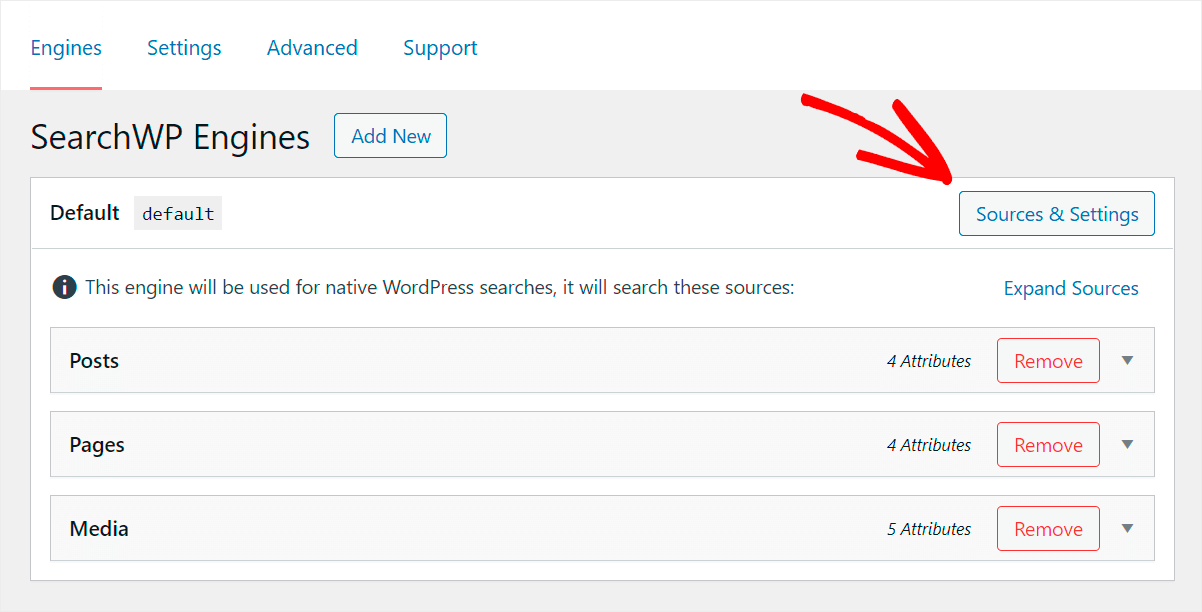
Em seguida, marque a caixa de seleção ao lado da fonte de pesquisa Produtos para ativá-la.
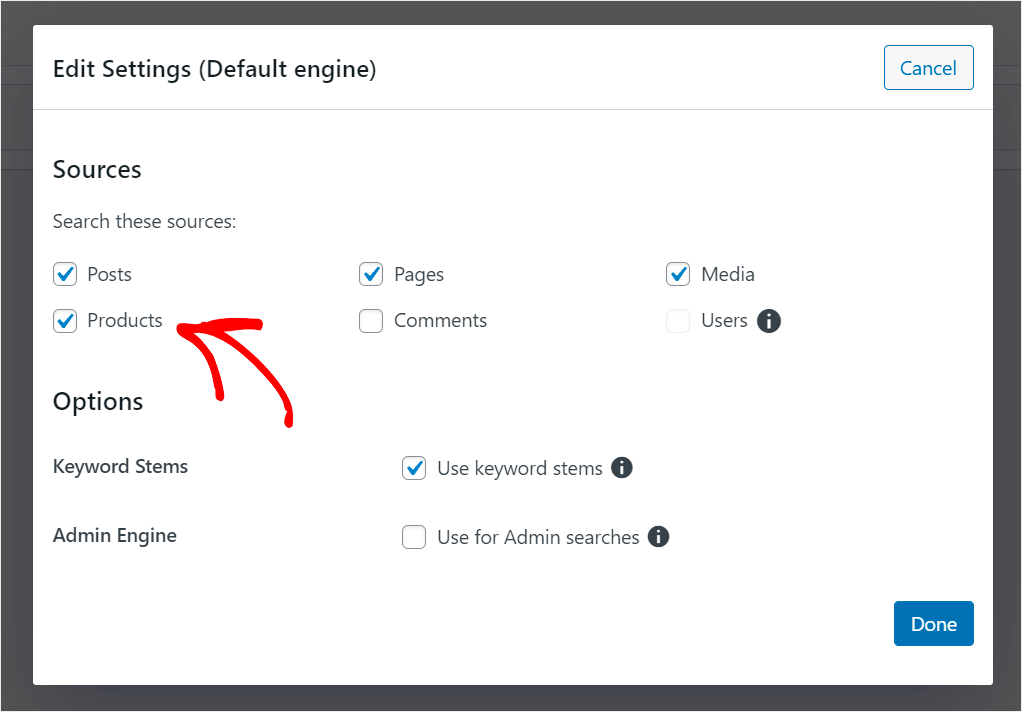
Quando terminar, clique em Concluído para salvar suas alterações.
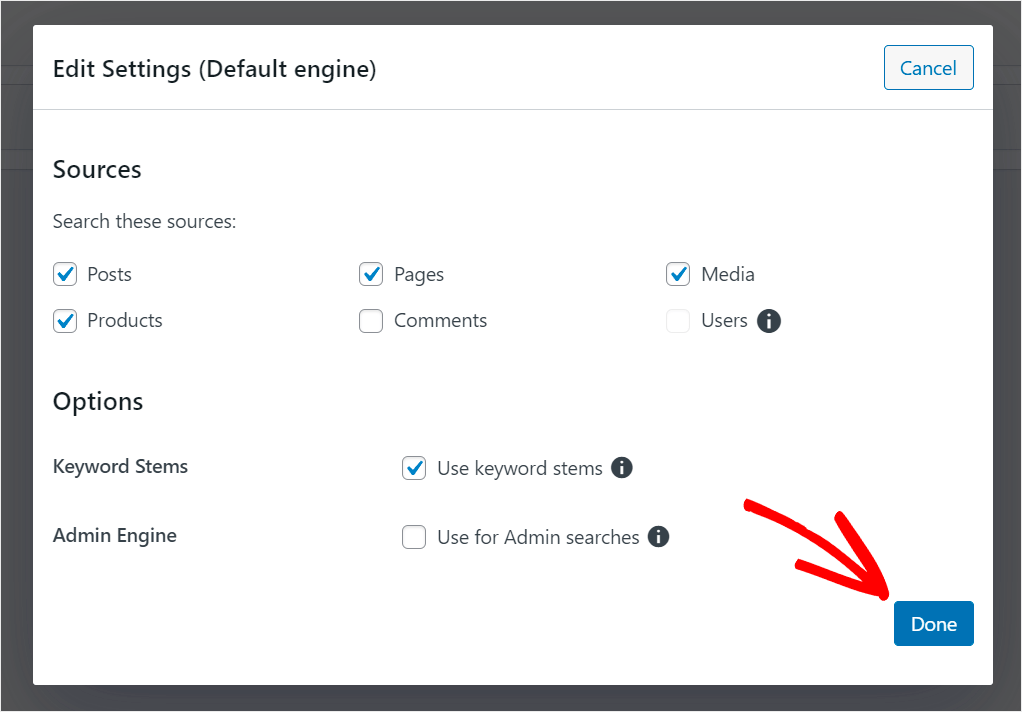
Etapa 4: tornar as tags de produto pesquisáveis
A próxima etapa é adicionar a taxonomia de tags do produto como um atributo do produto ao qual o WordPress presta atenção ao realizar uma pesquisa.
Para começar, clique no botão Adicionar/Remover Atributos na seção Origem da pesquisa de produtos .
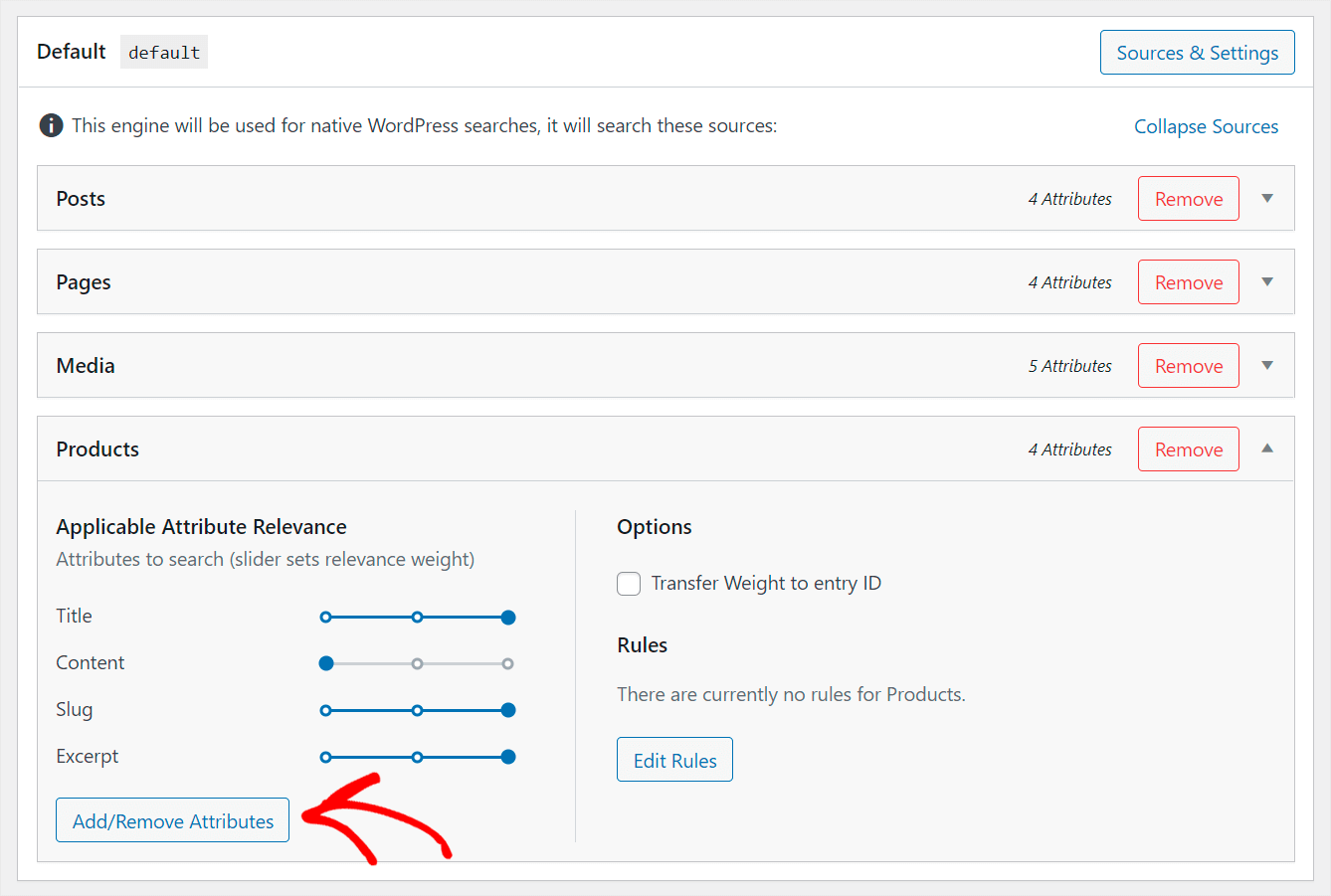
Em seguida, clique no campo Taxonomias e escolha a opção Etiquetas de produtos no menu suspenso.
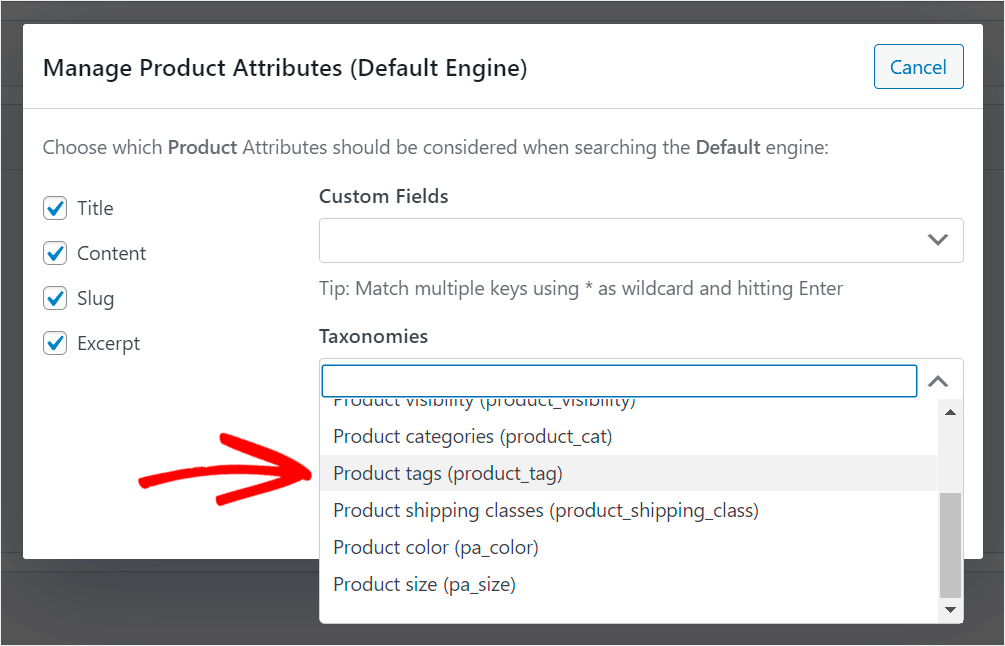
Se você quiser que o WordPress ignore os atributos padrão do produto, como Title , Content , Slug ou Excerpt , você pode simplesmente desmarcar as caixas ao lado deles.
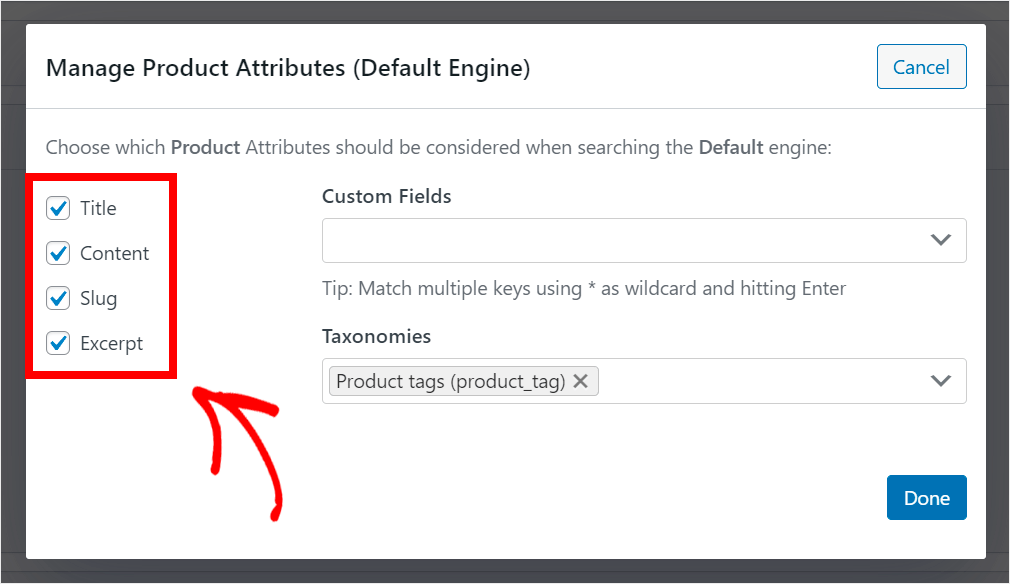
Quando terminar de gerenciar suas taxonomias, clique em Concluído para salvar as alterações.

O último passo é salvar seu mecanismo de pesquisa. Para fazer isso, pressione o botão Save Engines .
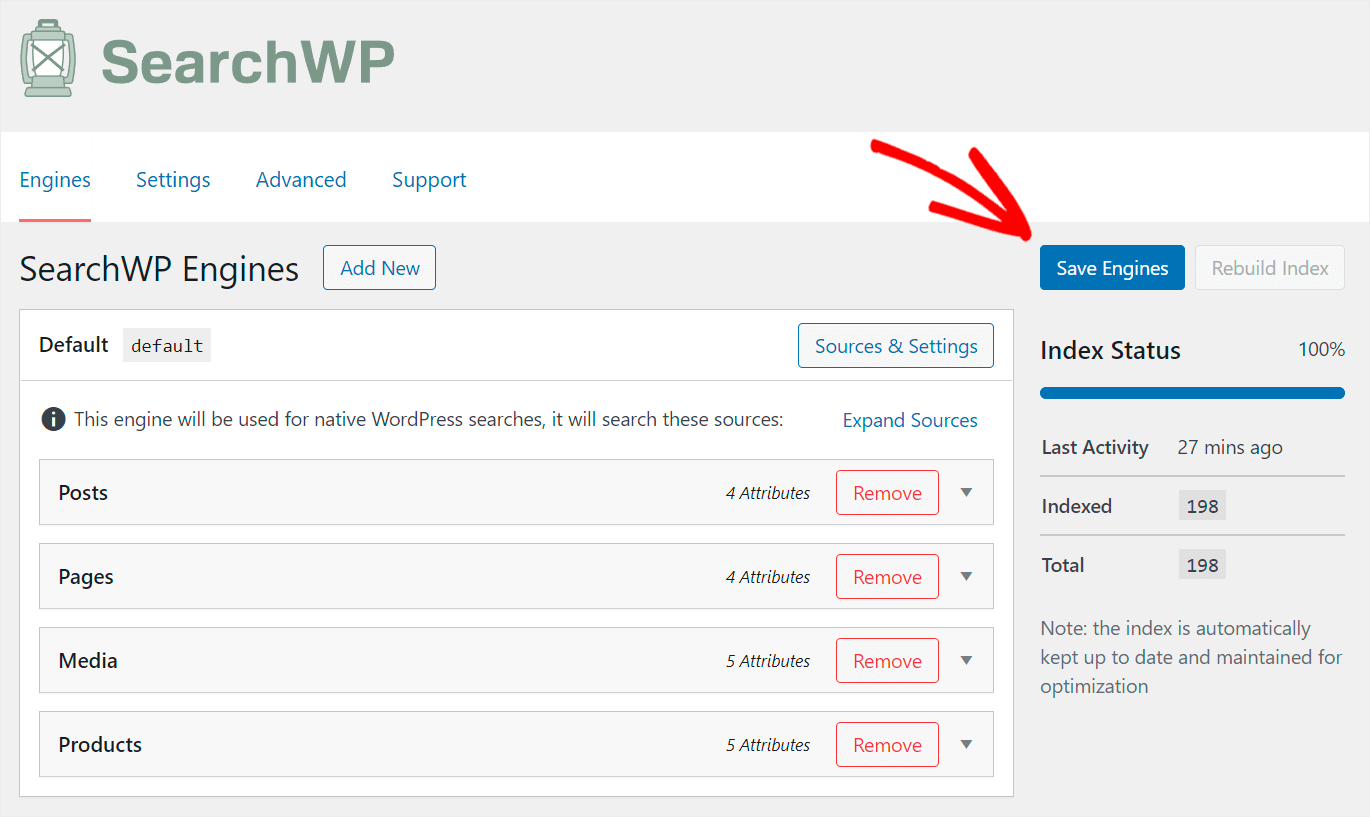
Em seguida, clique no botão Reconstruir índice para que o WordPress reindexe seu conteúdo de acordo com as novas configurações do mecanismo de pesquisa.
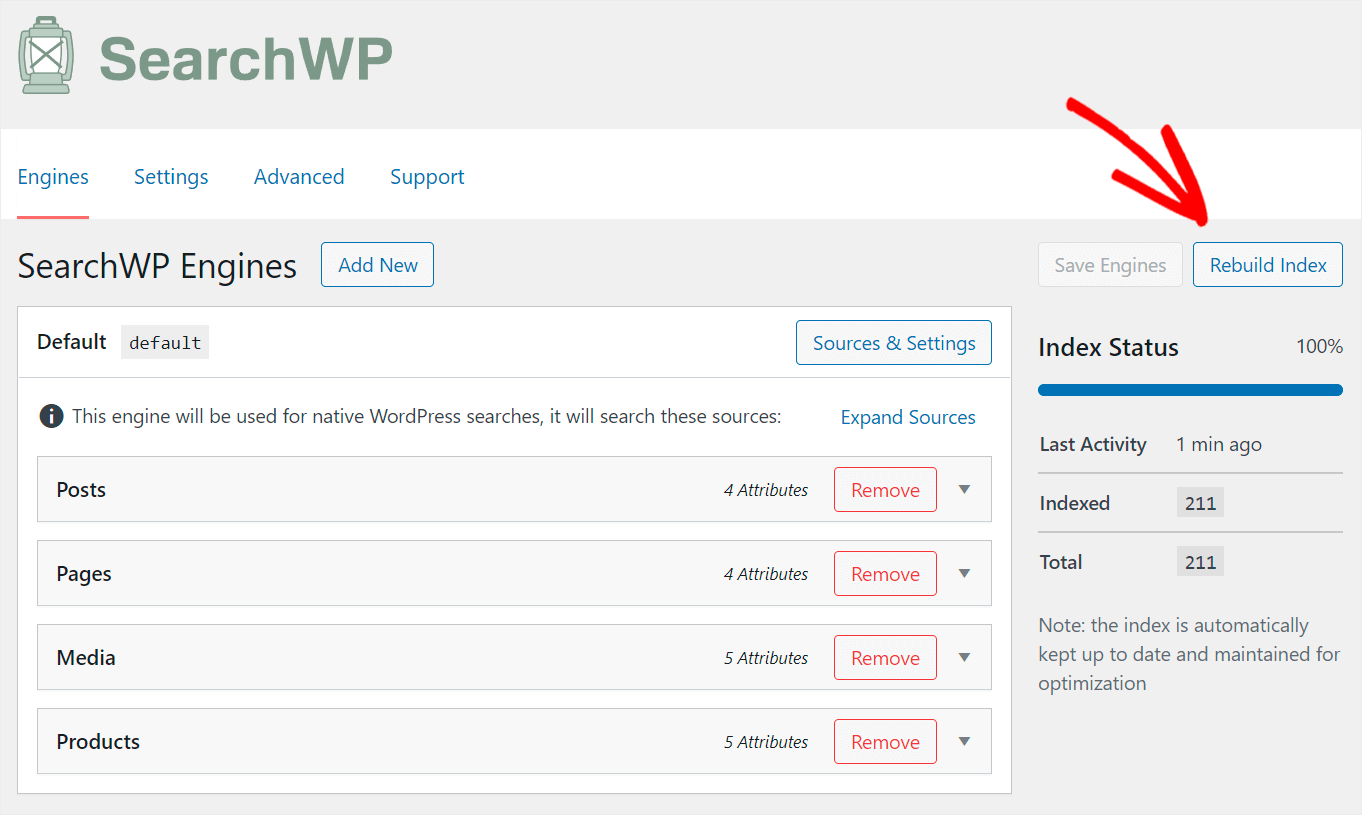
É isso. Você ativou com sucesso a pesquisa por tags de produto em seu site.
Vamos testar sua nova pesquisa para garantir que ela funcione como deveria.
Etapa 5: teste sua nova pesquisa por tag de produto
Para começar, acesse seu site e pesquise qualquer produto que você tenha em sua loja pela tag.
Por exemplo, em nosso site de teste, temos um produto “Moletom com capuz verde” com a tag “Roupa feminina”.
Vamos ver se encontramos este produto apenas pela etiqueta.
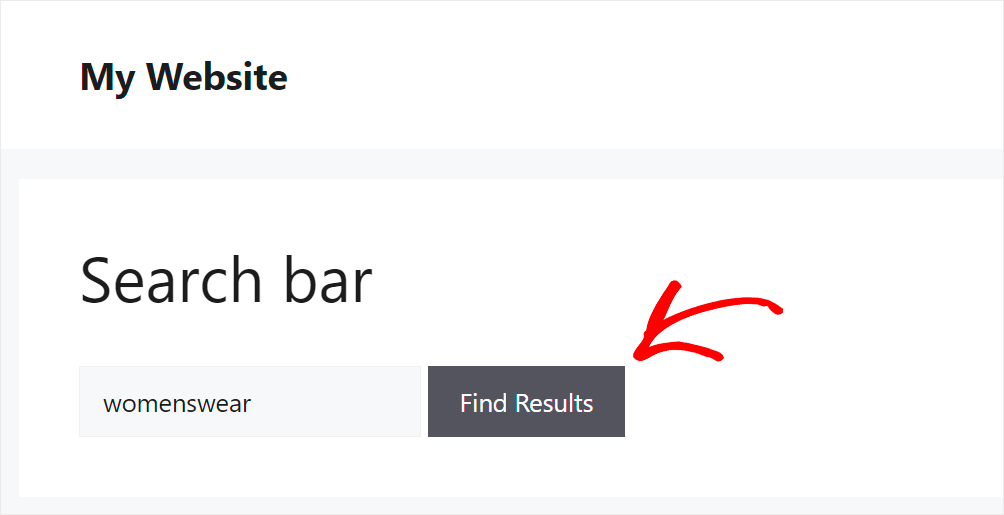
Como você pode ver, encontramos nosso produto com sucesso, embora não haja a palavra “roupa feminina” em seu título ou descrição.
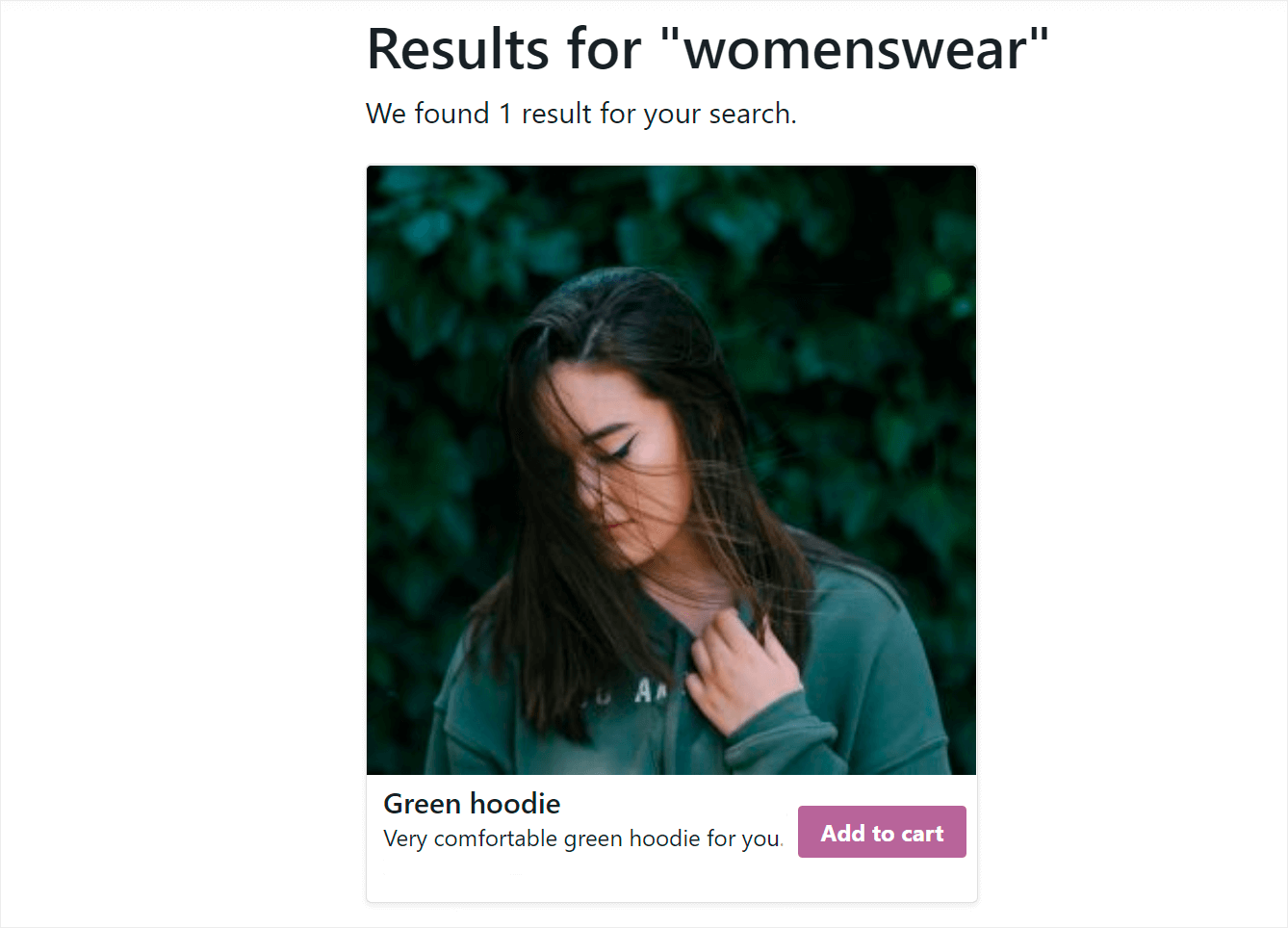
Isso significa que o WordPress agora considera as tags de produtos e os visitantes podem usá-las para encontrar o produto que desejam.
Neste tutorial, você aprendeu a maneira mais rápida de ativar a pesquisa por tags de produtos WooCommerce.
Isso ajudará você a melhorar a experiência do usuário de seus clientes, ajudá-los a encontrar os produtos certos mais rapidamente e aumentar suas vendas.
Se você estiver pronto para capacitar sua pesquisa no WooCommerce, poderá começar a usar o SearchWP aqui.
Quer tornar sua pesquisa no WooCommerce ainda mais inteligente? Siga nosso guia para iniciantes de pesquisa de produtos WooCommerce inteligente.
Procurando uma maneira de excluir categorias de produtos específicas dos resultados da pesquisa? Confira nosso como ocultar a categoria da pesquisa no guia detalhado do WooCommerce.
